
Edmund Richardson
0
4222
1087
Prelazak na Ubuntu iz Windowsa možda je veliki korak, ali to je jedan koji želite proći što je moguće mirnije. U tu svrhu sastavili smo popis pet najvažnijih stvari koje morate učiniti nakon skoka.
Baš kao što možete konfigurirati Windows i temu radne površine, instalirajte najnovija ažuriranja i napravite podešavanja kako bi se stvari pokrenule po vašoj želji, tako se Ubuntu može ažurirati i postaviti kako bi se poboljšala vaša produktivnost.
Ažurirajte sve
Svakako, upravo ste preuzeli i spalili najnoviji Ubuntu ISO na USB Instalirajte Ubuntu na računalo koristeći USB Flash Drive Instalirajte Ubuntu na računalo pomoću USB Flash pogona Želite li instalirati Ubuntu, ali nemate prazan prazan DVD? Ne brinite! Nakon što preuzmete ISO datoteku, možete upotrijebiti USB bljeskalicu s višekratnom upotrebom za posao. ili DVD prije instaliranja. To ne znači da ne morate ažurirati. Iako je sam OS svjež poput marjetice, neke od aplikacija koje su uz njega u paketu možda i nisu.
Da biste postigli najbolje performanse na novom Ubuntu računalu i kako biste izbjegli moguće probleme u vezi sa stabilnošću i sigurnošću starijih aplikacija, odmah trebate pokrenuti ažuriranje. Učinite to bilo otvaranjem Upravitelj ažuriranja, provjera ažuriranja i klikom Instalirajte ažuriranja, ili otvaranjem terminala i unosom:
sudo apt-get update
… Osvježiti podatke o vašem spremištu softvera i zatim:
sudo apt-get nadogradnju
Pomoću druge naredbe od vas će se tražiti da pritisnete Y za potvrdu da je softver nadograđen. Nakon što se sve ažurira, bit ćete spremni početi uživati u Ubuntuu.
(Ovo se, slučajno, odnosi na sve Linux distribucije.)
Instalirajte Video kodeke
Naravno, ako planirate gledati mnoštvo videoisječaka, tek sada još ništa nećete moći uživati. Trebat ćete instalirati neke video kodeke da bi se to dogodilo, samo ako želite omogućiti DVD reprodukciju.
Da biste dodali kodeke, otvorite Terminal i upišite:
sudo apt-get install ubuntu-ograničeni-dodaci
Ovo možete također instalirati iz Software Center-a
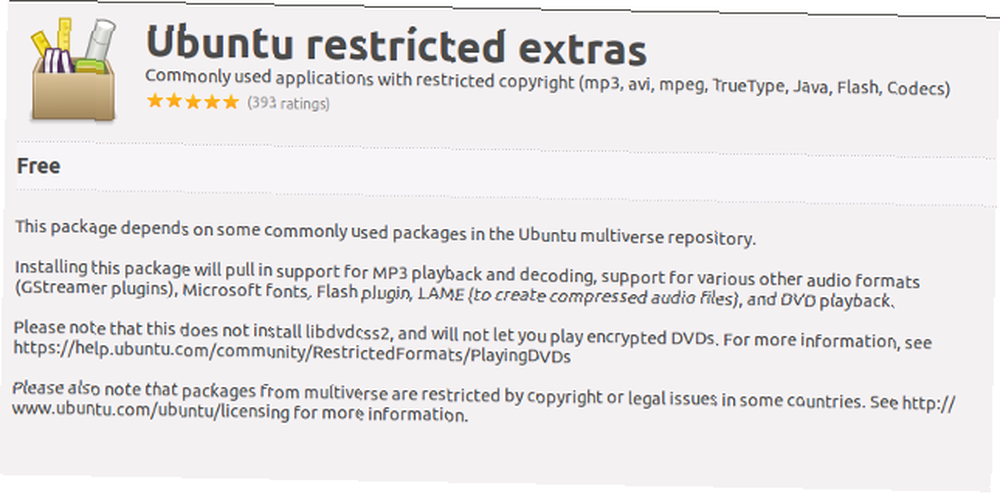
To bi trebalo biti, ali možete učiniti još nešto. Kao i kod Windowsa, kodeci zapravo nisu odgovor - VLC je odgovor 7 Vrlo tajne značajke besplatnog VLC Media Player-a 7 Vrlo tajne značajke besplatnog VLC Media Player-a VLC bi trebao biti vaš medijski uređaj po izboru. Alat za više platformi sadrži vreću punu tajnih značajki koje trenutno možete koristiti. , Videolanov player prepun je audio i video kodeka, pa je unos sljedećeg za instaliranje VLC-a možda bolja opcija ako gledate medije:
sudo apt-get install vlc
Obje ove mogućnosti trebale bi funkcionirati za vas, a daleko su jednostavnije od starih vremena Ubuntua (i slučaj s nekoliko drugih distribucija). Više ne morate tražiti kodeke - svi su dostupni iz jednog jednostavnog instalacijskog spremišta.
Konfigurirajte (ili promijenite) svoju radnu površinu
Ubuntu se prema zadanim postavkama isporučuje s okruženjem Unity radne površine, ali to se pokazalo prilično nepopularno, sigurno u svojoj zadanoj konfiguraciji.
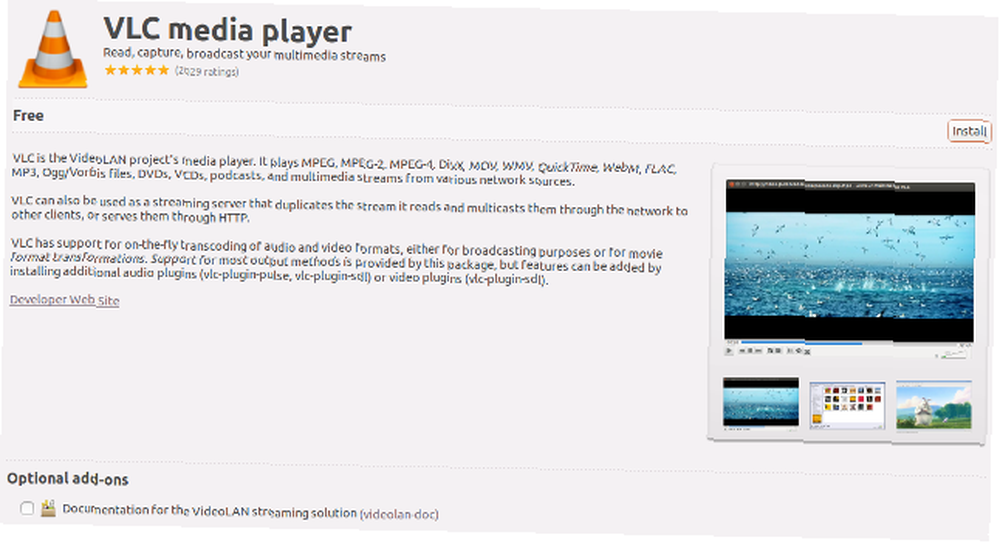
Da biste ga produktivnije radili, trebali biste instalirati alat Unity Tweak, dostupan u Software Centeru ili otvaranjem terminala i unosom:
sudo apt-get install jedinstvo-ugađanje-alat
Sve opcije vam postaju dostupne nakon instaliranja ove omogućuju kontrolu nad pokretačem i pločom, upraviteljem prozora, temom, ikonama i još mnogo toga. Jednostavno kliknite opciju koju želite prilagoditi i izvršite podešavanja na sljedećem zaslonu.
Međutim, radije ćete napustiti Unity i zamijeniti radnu površinu Gnome, LXDE, KDE Nova radna površina KDE Plasma 5 je prekrasna - Evo kako to isprobati Nova radna površina KDE Plasma 5 je prekrasna - Evo kako to pokušati Iako se okviri KDE smatraju stabilnima, nisu sve KDE modernizirane. No možete koristiti druge metode za isprobavanje KDE 5 sve dok nije široko dostupna. , MATE ili bilo koje druge, manje alternative. Nedavno smo pogledali najbolja alternativna radna okruženja To je vaš izbor: Top 10 okruženja za Linux desktop Ovo je vaš izbor: Top 10 Linux okruženja od Gnomea do KDE-a, od MATE-a do Unity-a, postoji mnogo izbora. Gdje bi trebali započeti? Preplavljeni? Započni ovdje. i kako ih instalirati.
Postavljanje računa u oblaku
Prije nekoliko godina Ubuntu je isporučio Ubuntu One pristup vašem računu za pohranu u oblaku. Međutim, oni su to odustali, što znači da ste sada ograničeni na oblačne račune koji rade s Ubuntuom. Od najpopularnijih, samo Dropbox nudi desktop aplikaciju za Linux računala.
Dropbox možete lako instalirati otvaranjem softverskog centra, traženjem Dropbox i instalirate ga iz rezultata pretraživanja.
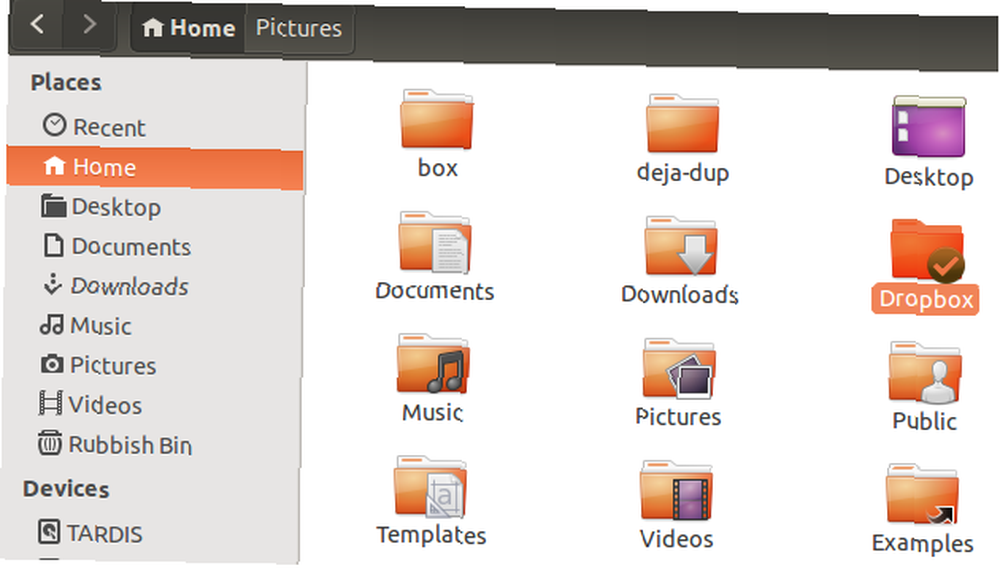
Ako ne koristite Dropbox ili ne želite, alternative među platformi nisu sjajne. Srećom, nekolicina Linux klijenata Ubuntu One je osuđena; Isprobajte ovih 5 alternativa za Linux pogodne za Ubuntu One je osuđen na propast; Isprobajte ovih 5 alternativa prilagođenih Linuxu. Ubuntu One, usluga pohrane u oblaku i glazba napravljena posebno za Ubuntu korisnike, se isključuje. Ovdje su najbolje alternative. dostupni su za cloud račune, ali u cjelini nedostaje podrška Linuxa od strane velikih uređaja za pohranu oblaka (gledamo vas, Box.net).
Sinkronizirajte svoj pametni telefon
Bilo da ne vjerujete oblačnim aplikacijama ili se samo želite osigurati da na svom pametnom telefonu i Ubuntu računalu imate sve što trebate, važno je uspostaviti sinkronizaciju između uređaja.
Zaboravite razgovor o iPhoneu i iPadu koji se ne igraju dobro s Linuxom - kao što je pokazao Danny, postoje načini za sinkronizaciju kontakata i glazbe između iOS uređaja i Ubuntu. Možete li nabaviti iOS 7 uređaj za dobar rad s Linuxom? Možete li nabaviti iOS 7 uređaj za dobar rad s Linuxom? Imate problema s povezivanjem uređaja iOS sa svojim Linux uređajem? Evo što možete učiniti kako biste ispravno radili. , Za korisnike Android-a stvari su još jednostavnije, mada bi korisnici Windows Phone-a također mogli odustati (i, dobro, preći na drugu platformu).
Mi mislimo da pet stvari koje trebate riješiti odmah nakon instaliranja Ubuntu-a. Ali što učiniti drugačije? Javite nam u komentarima.











